Crie sua Própria Distribuição Ubuntu Personalizada
Se você considera a configuração de uma nova instalação do Ubuntu uma tarefa maçante e repetitiva, este aplicativo é a solução ideal. O Distroshare Ubuntu Imager é uma ferramenta engenhosa que transforma uma instalação Ubuntu Linux existente em uma distribuição personalizada, pronta para ser instalada a partir de uma imagem ISO.
Obtendo o Git
Adquirir esta ferramenta é simples, embora ela não se encontre nos repositórios de software habituais do Ubuntu. Em vez disso, o download será feito diretamente do Github. Para interagir com o Github, o pacote Git é essencial. Instale-o abrindo o terminal do Ubuntu e inserindo o seguinte comando:
sudo apt install git
Download do Distroshare Ubuntu Imager
Com o Git instalado no seu Ubuntu, você já pode baixar a versão mais recente do Distroshare Ubuntu Imager. No terminal, utilize o comando ‘git clone’ para obter o código-fonte:
git clone https://github.com/Distroshare/distroshare-ubuntu-imager.git
O comando ‘git clone’ baixa todos os arquivos necessários para a execução do script. No entanto, ele ainda não estará funcional no sistema, pois necessita de permissões adequadas. Use o comando ‘cd’ para acessar a pasta ‘distroshare-ubuntu-imager’ e, em seguida, conceda permissão de execução ao script com o comando ‘chmod’:
cd distroshare-ubuntu-imager sudo chmod +x distroshare-ubuntu-imager.sh
Personalização da sua Distribuição Ubuntu
O Distroshare Ubuntu Imager opera registrando os programas instalados no sistema e criando um script executável. Antes de iniciar a criação do arquivo ISO, algumas configurações são necessárias. Abra a Central de Software do Ubuntu (ou o terminal) e instale todos os programas, drivers e ferramentas que você deseja incluir na imagem ISO.
Além disso, sinta-se à vontade para personalizar o Ubuntu da forma que preferir. Altere o papel de parede, organize fotos, vídeos, músicas, documentos e outros arquivos em suas respectivas pastas. Tenha em mente que o tamanho da imagem ISO ao vivo aumentará conforme adiciona conteúdo ao Ubuntu.
Quando seu sistema operacional estiver completamente customizado, abra o terminal e instale todas as atualizações de software disponíveis. Isso não assegura que o Ubuntu estará sempre totalmente atualizado quando a imagem ISO for instalada, mas ele estará muito mais atualizado em relação às imagens padrão disponíveis no site do Ubuntu.
Para atualizar o Ubuntu, abra o painel do Gnome e procure por “Software e Atualizações”. Inicie o aplicativo e instale todas as atualizações. Alternativamente, abra o terminal e utilize a ferramenta ‘apt’:
sudo apt update
Depois que as fontes de software do Ubuntu forem atualizadas, use o comando ‘upgrade’ para instalar quaisquer atualizações pendentes:
sudo apt upgrade -y
Criando sua Imagem ISO Personalizada
Com seu Ubuntu personalizado e pronto, o próximo passo é executar o Distroshare Ubuntu Imager para criar uma nova imagem ISO para backup e segurança. Abra um terminal e execute o script com o comando ‘sudo’:
sudo ./distroshare-ubuntu-imager.sh
A execução do arquivo ‘distroshare-ubuntu-imager.sh’ é automática. Após ser inicializado, o programa instala todos os componentes necessários para a criação de um disco ao vivo, como a ferramenta de instalação Ubiquity, os cabeçalhos do Linux e outros.
Logo após a instalação das dependências do disco ao vivo, o Distroshare Ubuntu Imager gera um novo arquivo Intitramfs, limpa o kernel, corrige o instalador Ubiquity, instala o menu Grub do disco ao vivo e finaliza todo o processo.
A finalização da imagem ISO ao vivo pode demorar consideravelmente. Em geral, uma instalação média do Ubuntu pode levar até uma hora, e esse tempo aumenta dependendo da quantidade de conteúdo adicionado ao sistema.
Ao finalizar o script, ele gera um arquivo ISO no seguinte diretório:
/home/distroshare/
Para mover o arquivo ISO para o diretório inicial do seu usuário, execute o seguinte comando:
mv /home/distroshare/live-cd.iso ~/
Gravando o Live CD Personalizado do Ubuntu
Agora que o Distroshare Ubuntu Imager concluiu a criação da imagem ISO de backup de sua instalação, você pode gravar essa imagem em um dispositivo removível. Existem diversas ferramentas para gravar imagens ISO no Linux, mas o Etcher Image é a mais prática e fácil de usar.
Para instalá-lo, acesse este site, selecione “Linux” e clique em download. Quando o Etcher terminar de baixar, abra o gerenciador de arquivos e extraia o conteúdo do arquivo ZIP. Após a extração, abra o terminal e execute os seguintes comandos:
cd ~/Downloads/etcher-* sudo chmod +x * ./etcher-electron-*-x86_64.AppImage
Se os comandos acima forem inseridos corretamente, o aplicativo Etcher deverá abrir imediatamente. Nesse momento, conecte seu dispositivo USB, clique em “selecionar imagem”, navegue até o arquivo ‘live-cd.iso’ em ‘~/,’ e clique em “Flash!”.
Nota: Se o tamanho do ISO personalizado do Ubuntu for superior a 64 GB, é recomendável reduzi-lo, pois a maioria das imagens USB não deve ultrapassar 3 GB.
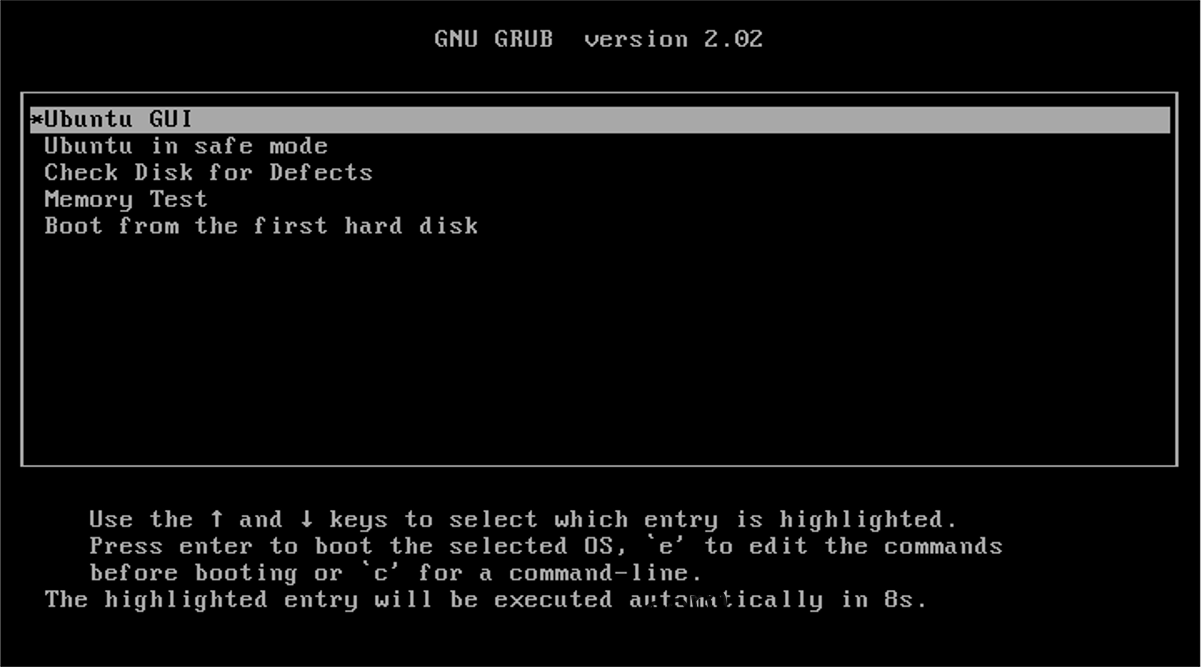
O processo de gravação da imagem ISO pode levar algum tempo, dependendo do tamanho do arquivo. Deixe o Etcher realizar sua tarefa e aguarde até a conclusão. Após o término do processo, reinicie o computador, inicialize a partir do dispositivo USB e instale o Ubuntu de forma tradicional. Ao final da instalação, todos os seus programas e configurações estarão disponíveis.